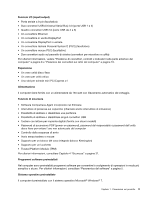Lenovo ThinkCentre M92z (Italian) User Guide - Page 18
Lenovo Welcome, Fingerprint Software, Product Recovery, SimpleTap, ThinkVantage Password Manager
 |
View all Lenovo ThinkCentre M92z manuals
Add to My Manuals
Save this manual to your list of manuals |
Page 18 highlights
Tabella 1. Nomi delle icone dei programmi in Lenovo ThinkVantage Tools (continua) Nome programma Nome icona in Lenovo ThinkVantage Tools Communications Utility Video conferenza View Manager Layout schermo Lenovo Welcome Il programma Lenovo Welcome presenta all'utente alcune funzioni incorporate innovative di Lenovo e guida l'utente ad attività di configurazione importanti per consentire di sfruttare al meglio il computer. Fingerprint Software Il lettore di impronte digitali integrato, fornito con alcune tastiere, consente di registrare la propria impronta digitale ed associarla ad una password di accensione, dell'unità disco fisso e di Windows. L'autenticazione don impronte digitali può, quindi, sostituire le password ed abilitare l'accesso utente in maniera semplice e sicura. Su alcuni computer, è disponibile una tastiera con lettore di impronte digitali, che può anche essere acquistata per computer che supportano questa opzione. Product Recovery Il programma Product Recovery consente di ripristinare le impostazioni predefinite originali del contenuto dell'unità di disco fisso. SimpleTap Il programma SimpleTap consente in modo rapido di personalizzare alcune impostazioni di base del computer, quali la disattivazione degli altoparlanti, la regolazione del volume, il blocco del sistema operativo del computer, l'avvio di un programma, l'apertura di una pagina Web, l'apertura di un file e così via. È inoltre possibile utilizzare il programma SimpleTap per accedere a Lenovo App Shop, dove scaricare varie applicazioni e software per il computer. Per avviare rapidamente il programma SimpleTap, procedere come segue: • Fare clic sul punto di avvio rosso SimpleTap sul desktop. Il punto di avvio rosso è disponibile sul desktop dopo aver avviato il programma SimpleTap per la prima volta. • Premere il pulsante blu ThinkVantage se presente sulla tastiera. Nota: il programma SimpleTap è disponibile soltanto su alcuni modelli preinstallati con il sistema operativo Windows 7. Se il modello Windows 7 utilizzato non è preinstallato con il programma SimpleTap, è possibile scaricarlo dal sito Web all'indirizzo http://www.lenovo.com/support. ThinkVantage Password Manager Il programma ThinkVantage Password Manager acquisisce e inserisce automaticamente le informazioni di autenticazione per siti Web e applicazioni Windows. Note: Se l'icona Vault password nel programma Lenovo ThinkVantage Tools è disattivata, per abilitare questa funzione è necessario installare manualmente il programma ThinkVantage Password Manager. Per installare il programma ThinkVantage Password Manager, procedere nel modo seguente: 1. Fare lic su Start ➙ Tutti i programmi ➙ Lenovo ThinkVantage Tools, quindi fare doppio clic su Vault password. 2. Seguire le istruzioni sullo schermo. 3. Al termine del processo di installazione, l'icona Vault password viene attivata. ThinkVantage Power Manager Il programma ThinkVantage Power Manager fornisce una gestione dell'alimentazione conveniente, flessibile e completa per il computer ThinkCentre®. Tramite il programma ThinkVantage Power Manager, è possibile 6 Guida per l'utente ThinkCentre